Η εγκατάσταση διπλής εκκίνησης μας δίνει τη δυνατότητα να εκτελούμε διάφορα λειτουργικά συστήματα χωρίς την ανάγκη πρόσθετου υλικού, σε ένα μόνο σύνολο υλικού, μειώνοντας έτσι το συνολικό κόστος. Έχουμε ήδη συζητήσει πώς να κάνετε διπλή εκκίνηση σε έναν μόνο σκληρό δίσκο , γι' αυτό σε αυτόν τον οδηγό, θα δούμε πώς γίνεται η διπλή εκκίνηση σε ξεχωριστούς σκληρούς δίσκους με πολύ απλό τρόπο.

Σε αυτόν τον οδηγό, πρόκειται να εγκαταστήσουμε τα Windows και το Ubuntu, αλλά μπορείτε να εκτελέσετε το ίδιο βήμα για οποιαδήποτε δύο λειτουργικά συστήματα.
Διπλή εκκίνηση σε ξεχωριστούς σκληρούς δίσκους στα Windows
Υπάρχουν διάφοροι λόγοι για τους οποίους συνιστάται η διπλή εκκίνηση σε διαφορετικούς σκληρούς δίσκους. Παρέχει επιπλέον χώρο για τα λειτουργικά συστήματα, ελάχιστα συμπλέγματα στον πίνακα διαμερισμάτων και δεν χρειάζεται αντίγραφα ασφαλείας δεδομένων για το εγκατεστημένο λειτουργικό σύστημα, καθώς δεν θα το τροποποιήσετε. Ως εκ τούτου, θα μάθουμε επίσης πώς να κάνουμε διπλή εκκίνηση σε ξεχωριστούς σκληρούς δίσκους.
Προαπαιτούμενα
Πριν ρυθμίσετε τη διπλή εκκίνηση στα Windows, είναι απαραίτητο να βεβαιωθείτε για ορισμένα πράγματα, όπως η ύπαρξη αρκετόυ χώρου και στις δύο μονάδες (συνιστάται τουλάχιστον 50 GB), απεριόριστα δεδομένα Internet για τη λήψη ενημερώσεων και ένα μέσο εκκίνησης των Windows, γενικά ένα CD ή Μονάδες USB (προτιμάται το USB).
Αφού επιλέξετε όλα τα πλαίσια που αναφέρονται στις Προϋποθέσεις, ακολουθήστε τα βήματα που αναφέρονται παρακάτω για να κάνετε δυνατή την διπλή εκκίνηση από διαφορετικούς σκληρούς δίσκους.
- Δημιουργήστε τα μέσα εκκίνησης από το Windows ISO
- Δημιουργήστε τα μέσα εκκίνησης από το Ubuntu ISO
- Εγκαταστήστε το λειτουργικό σύστημα
Ας μιλήσουμε για αυτούς λεπτομερώς.
1] Δημιουργία του εκκινήσιμου μέσου από το Windows ISO
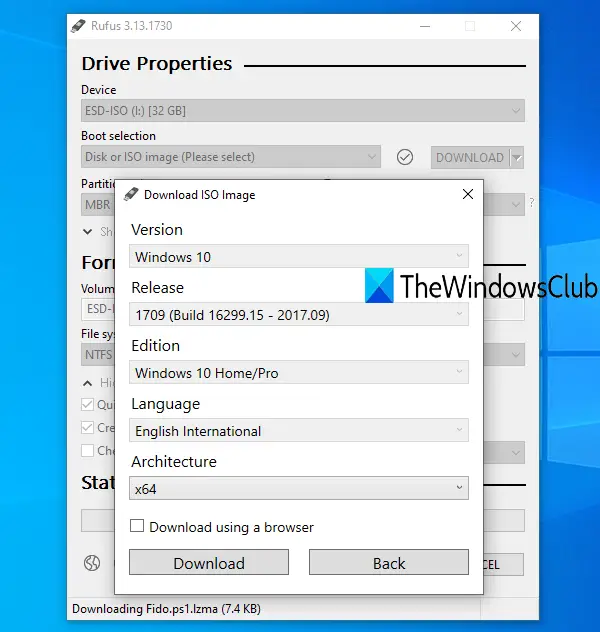
Θα πρέπει να έχουμε μια μονάδα εκκίνησης εάν θέλουμε να κάνουμε τη διπλή εκκίνηση. Πριν από μερικές μέρες, οι μονάδες CD ή DVD χρησιμοποιήθηκαν για σκοπούς εκκίνησης. Αλλά στις μέρες μας χρησιμοποιείται μονάδα USB για να γίνει εκκίνηση. Ακολουθήστε τα βήματα που αναφέρονται παρακάτω για να δημιουργήσετε μέσα εκκίνησης.
- Πρώτα απ 'όλα κατεβάστε το αρχείο ISO από τον ιστότοπο της Microsoft ( microsoft.com ).
- Μετά τη λήψη των αρχείων ISO από τον ιστότοπο, θα χρειαστεί να αναβοσβήσετε το αρχείο στη μονάδα USB.
- Πρώτα, πρέπει να κατεβάσουμε και να εγκαταστήσουμε ρούφους.δηλ .
- Κάνε κλικ στο Επιλέγω κουμπί, μεταβείτε στο αρχείο ISO και προσθέστε το.
- Συμπληρώστε όλα τα απαραίτητα κενά και μετά κάντε κλικ στο Έναρξη.
Αφού δημιουργήσετε ένα bootable stick για Windows, προχωρήστε στο επόμενο βήμα.
Ανάγνωση: Πώς να δημιουργήσετε και να μορφοποιήσετε εκκινήσιμες μονάδες flash USB με το Rufus
2] Δημιουργήστε τα μέσα εκκίνησης από το Ubuntu ISO
- Πραγματοποιήστε λήψη του αρχείου ISO από την επίσημη υπηρεσία του Ubuntu ( ubuntu.com ).
- Μόλις κάνετε λήψη των αρχείων ISO, συνδέστε τη μονάδα USB στη θύρα USB του φορητού υπολογιστή.
- Χρησιμοποιήστε το Rufus για να δημιουργήσετε μια μονάδα USB με δυνατότητα εκκίνησης.
Αφού έχουμε bootable sticks για Windows και Ubuntu, αφήστε μας να μάθουμε πώς να τα εγκαταστήσετε στο σύστημά σας
3] Εγκαταστήστε το λειτουργικό σύστημα
Θα πρέπει να εγκαταστήσουμε ένα λειτουργικό σύστημα σε μια μονάδα διπλής εκκίνησης σε δύο διαφορετικά σενάρια. Το πρώτο σενάριο είναι όπου το κύριο λειτουργικό σύστημα μας είναι το ubuntu και το δεύτερο είναι όταν το κύριο λειτουργικό μας λειτουργικό σύστημα είναι τα Windows. Ας μάθουμε και τα δύο αυτά σενάρια λεπτομερώς.
Εάν το κύριο λειτουργικό σύστημα του υπολογιστή είναι ubuntu.
Ακολουθήστε τα προβλεπόμενα βήματα για να εγκαταστήσετε το λειτουργικό σύστημα Windows στον δεύτερο σκληρό μας δίσκο.
- Πρώτα απ 'όλα, τοποθετήστε τη μονάδα USB με δυνατότητα εκκίνησης των Windows στον υπολογιστή και κάντε επανεκκίνηση.
- Τώρα μπείτε στο μενού εκκίνησης πατώντας το πλήκτρο F2, F12, DEL ή ESC (Διαφορετικοί κατασκευαστές έχουν διαφορετικό κλειδί για είσοδο στο μενού εκκίνησης).
- Εδώ, επιλέξτε μια συσκευή USB από τις αναφερόμενες μονάδες δίσκου και πατήστε το κουμπί enter.
- Επιλέξτε τον δεύτερο σκληρό δίσκο στον οποίο θέλετε να εγκαταστήσετε το λειτουργικό σύστημα Windows και, στη συνέχεια, κάντε κλικ στο επόμενο.
- Ακολουθήστε τις οδηγίες που εμφανίζονται στην οθόνη και περιμένετε μέχρι να ολοκληρωθεί η εγκατάσταση.
Μόλις ολοκληρωθεί η εγκατάσταση, ο υπολογιστής σας θα επανεκκινήσει αυτόματα. Τέλος, θα εμφανιστεί το μενού του bootloader που σας επιτρέπει να επιλέξετε το λειτουργικό σύστημα που θέλετε να ξεκινήσετε.
Εάν το κύριο λειτουργικό σύστημα του υπολογιστή είναι τα Windows.
πώς να περιστρέψετε το pdf στο microsoft edge
Εάν το πρώτο λειτουργικό σύστημα του συστήματος είναι τα Windows και θέλετε να εγκαταστήσετε το Ubuntu στον δεύτερο σκληρό δίσκο, ακολουθήστε τα προβλεπόμενα βήματα:
- Εγκαταστήστε το Ubuntu USB bootable stick.
- Εκκίνηση στο BIOS.
- Επιλέξτε μια συσκευή USB από τις αναφερόμενες μονάδες δίσκου και πατήστε το κουμπί Enter.
- Εδώ, επιλέξτε Ubuntu και επιλέξτε τη γλώσσα και άλλες προτιμήσεις και συνεχίστε μέχρι να δείτε την παρακάτω οθόνη.
- Επιλέξτε το κουμπί επιλογής Διαγραφή δίσκου και Εγκατάσταση Ubuntu και κάντε κλικ στην επιλογή Εγκατάσταση τώρα.
- Τώρα θα πρέπει να επιλέξουμε τον δεύτερο σκληρό δίσκο στον οποίο θέλετε να εγκαταστήσετε το Ubuntu.
- Θα εμφανιστεί μια προειδοποίηση που σας ειδοποιεί για τα διαμερίσματα που θα μορφοποιηθούν, κάντε κλικ στο Συνέχεια.
- Τέλος, ορίστε τη ζώνη ώρας και τα στοιχεία σύνδεσης για να ολοκληρώσετε τη διαδικασία εγκατάστασης.
Μόλις ολοκληρωθεί η διαδικασία εγκατάστασης, στην οθόνη θα εμφανιστεί το μενού του GRUB bootloader από όπου μπορείτε να επιλέξετε το λειτουργικό σύστημα σύμφωνα με την επιλογή σας.
Με αυτόν τον τρόπο μπορείτε να έχετε πολλά λειτουργικά συστήματα σε δύο διαφορετικές μονάδες δίσκου.
Μπορείτε να κάνετε διπλή εκκίνηση σε διαφορετικούς σκληρούς δίσκους;
Ναι, είναι δυνατή η διπλή εκκίνηση σε διαφορετικούς σκληρούς δίσκους. Το μόνο που έχετε να κάνετε είναι να εγκαταστήσετε διαφορετικά λειτουργικά συστήματα σε διαφορετικούς δίσκους και όταν το σύστημα εκκινήσει, θα ερωτηθείτε από ποιο λειτουργικό σύστημα θέλετε να εκκινήσετε.
Είναι καλύτερο να κάνω διπλή εκκίνηση από διαφορετικούς δίσκους;
Η ύπαρξη διπλής εκκίνησης είναι ευεργετική, ειδικά αν είστε κάποιος που ασχολείται με τεράστια αρχεία. Εξασφαλίζει επίσης ελάχιστα συμπλέγματα στον πίνακα διαμερισμάτων και βελτιώνει τη συνολική απόδοση του συστήματος.
Ανάγνωση: Κίνδυνοι ή μειονεκτήματα των λειτουργικών συστημάτων διπλής εκκίνησης .

![Η λειτουργία παιχνιδιού Xbox συνεχίζει να απενεργοποιείται [Διορθώθηκε]](https://prankmike.com/img/xbox/BE/xbox-game-mode-keeps-turning-off-fixed-1.jpg)



![Δεν επιτρέπεται στο Chrome η φόρτωση τοπικού πόρου [Διόρθωση]](https://prankmike.com/img/chrome/B7/chrome-not-allowed-to-load-local-resource-fix-1.png)









